Ikony Arc to motyw ikon dla pulpitu Linux, przeznaczony do zainstalowania wraz z motywem Arc GTK. To piękny, nowoczesny motyw ikon, który czerpie inspirację z Moka , Papirus i innych. W tym przewodniku pokażemy, jak uruchomić go w swoim systemie.
Pobieranie ikon Arc
Motyw ikony Arc jest dostępny dla użytkowników Linuksa do pobrania za pośrednictwem strony internetowej motywu Gnome Look. Aby zdobyć motyw ikon, kliknij ten link, aby przejść do witryny.
W witrynie Gnome Look znajdź kartę „Pliki” i kliknij ją. Wybranie „Pliki” pokaże opcje pobierania motywu ikony Arc. Znajdź „Arc-ICONS_1.5.8.zip” i kliknij niebieski przycisk obok niego, aby pobrać go na swój komputer.
Po zakończeniu pobierania otwórz okno terminala, naciskając Ctrl + Alt + T lub Ctrl + Shift + T. na klawiaturze. Następnie przejdź do następnej części przewodnika.
Wyodrębnianie ikon łuku
Motyw ikony Arc jest skompresowany w archiwum „ZIP”. To archiwum „ZIP” można rozpakować tylko za pomocą narzędzia „Rozpakuj”. Tak więc, zanim przejdziemy do dekompresji tego pliku archiwum, musimy przejść do instalacji Unzip. Postępuj zgodnie z instrukcjami instalacji wiersza polecenia opisanymi poniżej, które odpowiadają Twojemu systemowi Linux.
Ubuntu
sudo apt install rozpakuj
Debiana
sudo apt-get install rozpakuj
Arch Linux
sudo pacman -S rozpakuj
Fedora
sudo dnf zainstaluj rozpakuj
OpenSUSE
rozpakuj instalację sudo zypper
Ogólny Linux
Narzędzie Unzip jest dostępne w prawie każdej dystrybucji Linuksa dostępnej obecnie na rynku, ponieważ jest to bardzo popularne narzędzie wiersza poleceń. Jeśli chcesz, aby narzędzie Unzip działało w systemie Linux, a nie zostało to omówione w tym przewodniku, wykonaj następujące czynności.
Najpierw otwórz terminal i wyszukaj w menedżerze pakietów „rozpakuj”. Następnie, gdy znajdziesz „rozpakuj”, użyj wiersza polecenia, aby zainstalować go w sposób, w jaki zwykle instalujesz oprogramowanie na swoim komputerze.
Ekstrahujący
Teraz, gdy narzędzie Unzip jest zainstalowane, użyj polecenia CD, aby przenieść sesję terminala do ~/Downloadskatalogu, w którym znajduje się archiwum ZIP ikony Arc.
cd ~/Pobieranie
Po wejściu do ~/Downloadskatalogu użyj polecenia unzip, aby w pełni wyodrębnić zawartość archiwum ZIP.
rozpakuj Arc-IKONY_1.5.8.zip
Uruchomienie polecenia unzip spowoduje utworzenie nowego katalogu o nazwie Arc-IKONY. Możesz wyświetlić jego zawartość za pomocą polecenia ls .
ls Arc-IKONY
Po zajrzeniu do folderu Arc-ICONS przejdź do następnej części przewodnika.
Instalowanie ikon Arc
Instalowanie motywów ikon w systemie Linux zwykle odbywa się w /usr/share/icons/katalogu, ponieważ większość motywów ikon jest przeznaczona dla każdego użytkownika systemu. To powiedziawszy, możliwe jest również skonfigurowanie motywów ikon w systemie Linux w folderze domowym użytkownika, aby tylko jeden użytkownik miał dostęp do motywu.
W tym przewodniku omówimy, jak zainstalować motyw ikony Arc zarówno dla jednego użytkownika, jak i dla całego systemu, aby wszyscy użytkownicy w systemie mieli do niego dostęp.
Pojedynczy użytkownik
Instalowanie ikon jako pojedynczy użytkownik wymaga utworzenia nowego folderu. Ten folder nazywa się ~/.iconsi jest ukryty w katalogu domowym użytkownika (~). Aby utworzyć ten nowy folder, otwórz okno terminala i użyj poniższego polecenia mkdir .
mkdir -p ~/.icons
Po utworzeniu nowego katalogu ~/.icons nadszedł czas na zainstalowanie motywu ikony Arc. Za pomocą polecenia CD przenieś terminal do katalogu „Pobrane”.
cd ~/Pobieranie
Teraz, gdy jesteś w ~/Downloadskatalogu, użyj mv polecenie, aby umieścić folder ikony Arc wewnątrz ~/.icons.
mv Arc-IKONY ~/.icons/
Cały system
Instalowanie motywów ikon w całym systemie, tak aby każdy użytkownik miał dostęp do ikon, odbywa się poprzez modyfikację głównego systemu plików. W rezultacie musisz podnieść sesję terminala do poziomu roota. Używając sudo -s polecenie, zmień okno terminala na root.
sudo-s
W oknie terminala podniesionym do poziomu root użyj polecenia CD, aby przejść z katalogu, w którym uruchomiono terminal, do ~/Downloadsfolderu.
cd ~/Pobieranie
Wewnątrz ~/Downloadsfolderu użyj polecenia mv, aby przenieść katalog Arc-ICONS do katalogu ikon systemu ( /usr/share/icons/).
mv mv Arc-IKONY/ /usr/share/icons/
Włączanie ikon łuku
Motyw ikony Arc jest zainstalowany na komputerze z systemem Linux. Niestety, samo zainstalowanie go nie sprawi, że będzie to domyślny motyw ikon. Zamiast tego musisz majstrować przy środowisku pulpitu i zmienić je na „Ikony łuku”.
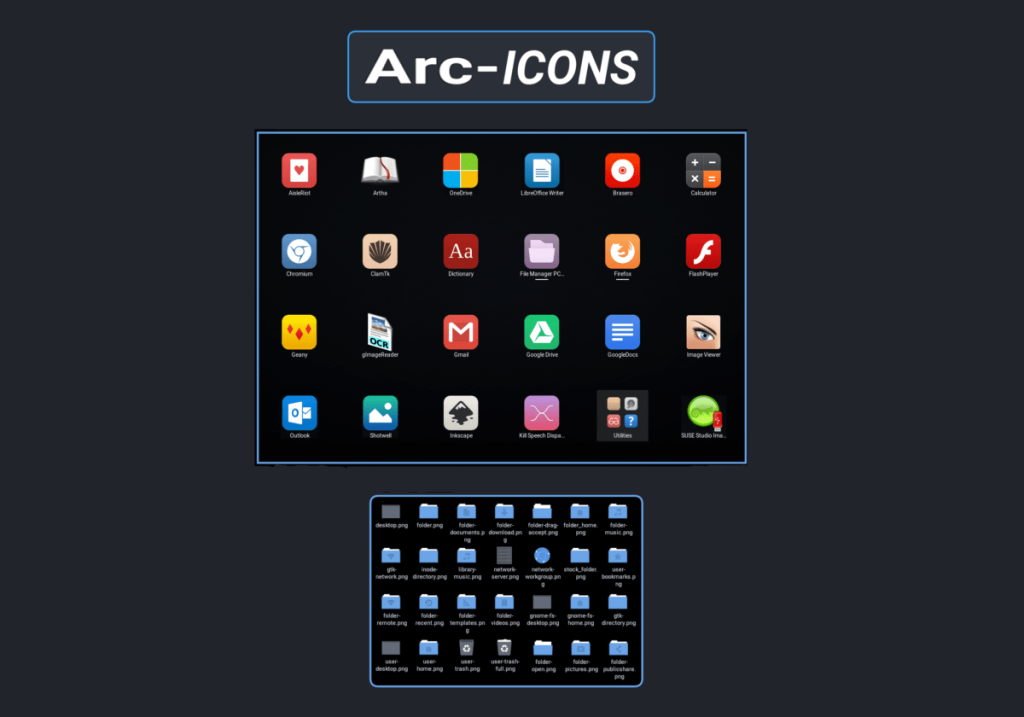
Aby zmienić domyślny motyw ikon na nowo zainstalowany motyw ikon Arc, wykonaj następujące czynności. Najpierw otwórz „Ustawienia systemu”. Następnie poszukaj ustawień „Wygląd” i kliknij je. Następnie znajdź sekcję „ikony” i przełącz domyślny motyw ikon na Arc.
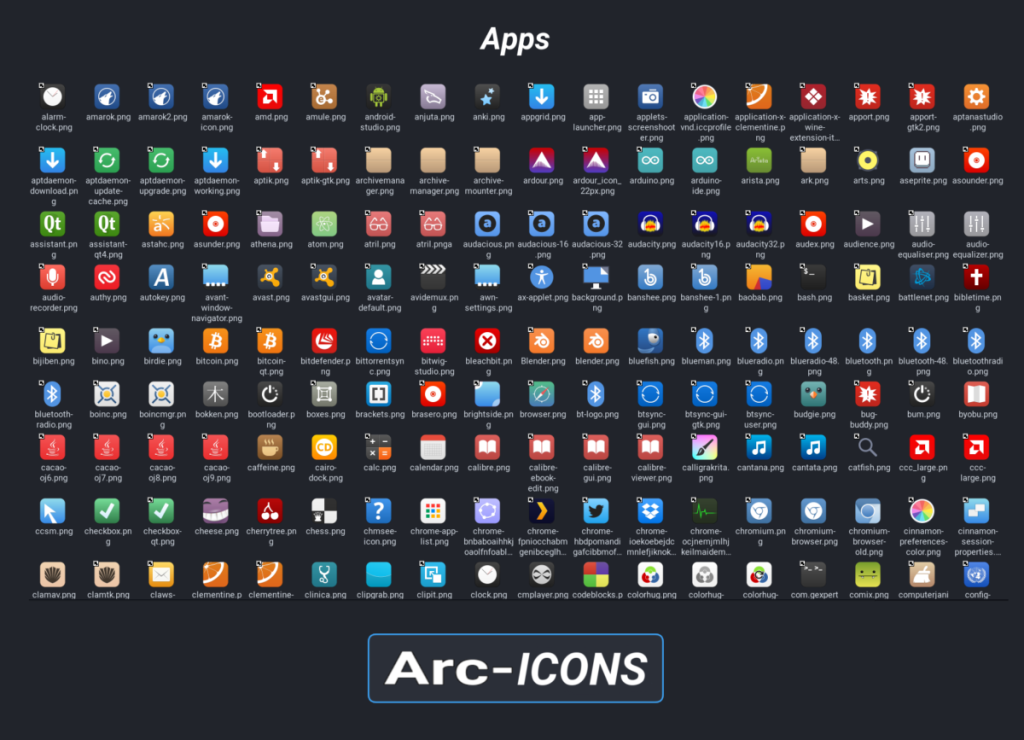
Alternatywnie, jeśli masz problemy ze zmianą domyślnego motywu ikon na komputerze z systemem Linux, sprawdź łącza na poniższej liście! Omawiają, jak zmienić domyślne ikony we wszystkich głównych środowiskach graficznych Linux!

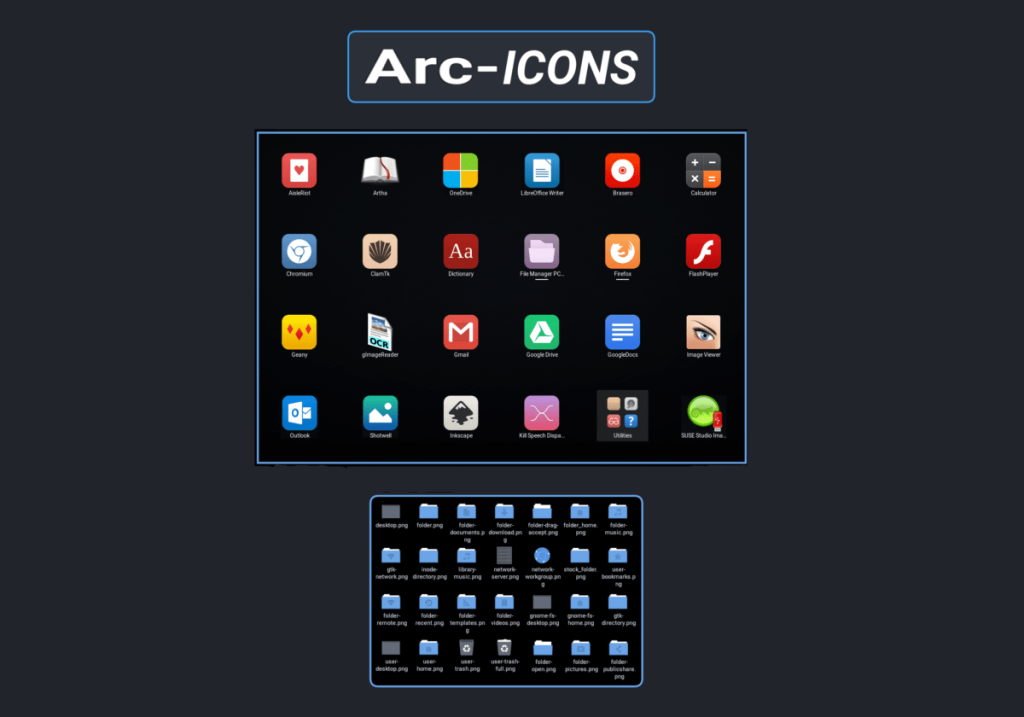
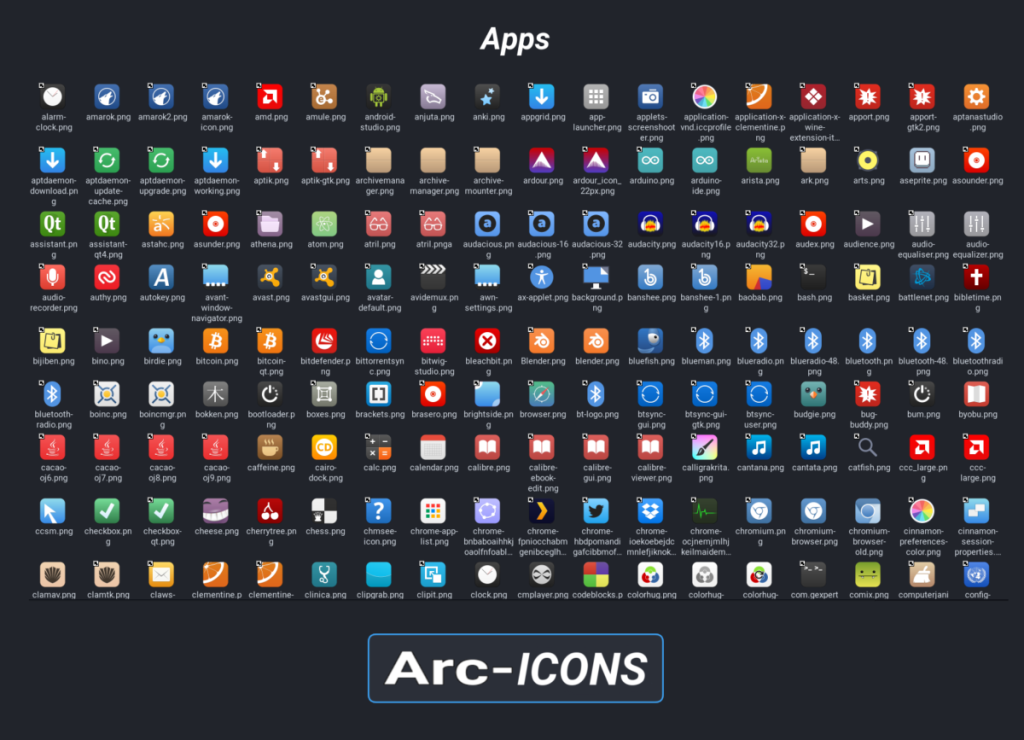





![Jak odzyskać utracone partycje i dane z dysku twardego [Poradnik] Jak odzyskać utracone partycje i dane z dysku twardego [Poradnik]](https://tips.webtech360.com/resources8/r252/image-1895-0829094700141.jpg)


